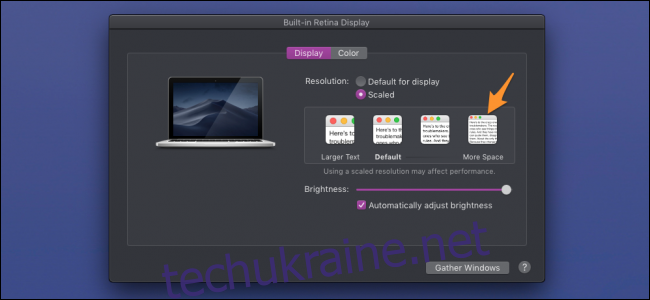Дисплеї MacBook зазвичай працюють із масштабованою роздільною здатністю, яка використовує додаткові пікселі моніторів з вищою роздільною здатністю, щоб покращити чіткість тексту на екрані, зберігаючи при цьому однаковий розмір. Однак це призводить до того, що дисплей по суті «збільшується» і все набагато більше, ніж має бути.
Якщо дисплей працює зі своєю рідною немасштабованою роздільною здатністю, у вас буде набагато більше місця для роботи, що може бути корисно для тих, хто намагається витиснути кожен дюйм робочого простору з меншого MacBook.
Спершу спробуйте вбудовані елементи керування
Apple містить деякі елементи керування для зміни масштабу дисплея, які ви можете знайти в налаштуваннях «Дисплей» у системних налаштуваннях:
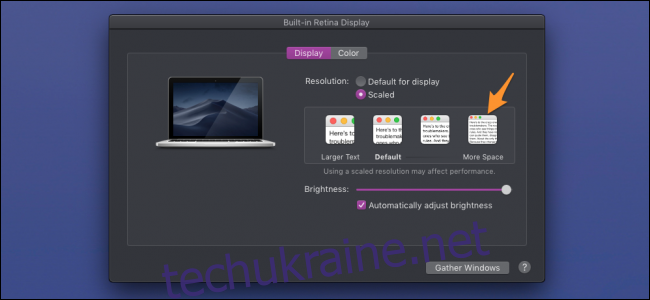
Якщо ви зараз використовуєте налаштування за замовчуванням, імовірно, краще спробувати це, перш ніж звертатися до стороннього рішення.
Запустіть на Native з меню дисплея Retina
Меню Retina Display — це проста програма на панелі меню, яка дозволяє вибрати спеціальну роздільну здатність зі спадного списку. Це старіший додаток, але не має проблем із запуском у macOS Mojave. Якщо в майбутньому він зламався, ви можете спробувати SwitchResX, який був оновлений набагато пізніше, але є платним додатком.
Завантажте DMG для програми за посиланням на випуск унизу сторінки програми та відкрийте його. За допомогою значка в рядку меню ви можете вибрати роздільну здатність, яку потрібно запустити.
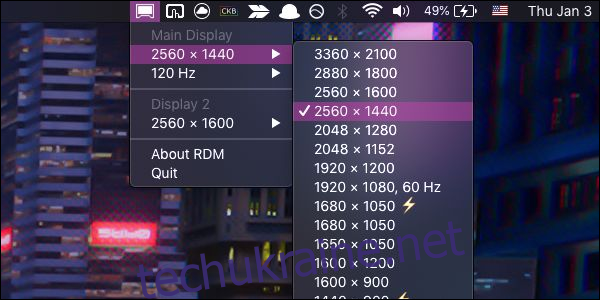
RDM дозволяє використовувати більш високу роздільну здатність, ніж ваш рідний дисплей, але вони будуть розмитими, оскільки доведеться інтерполювати. Тут мій 13-дюймовий MacBook має вихідну роздільну здатність 2560×1600, але він може працювати ближче до 4K із масштабуванням. Однак він виглядатиме не дуже добре, і може бути занадто малим, щоб навіть читати, тому краще дотримуватися рідної роздільної здатності. Ви можете знайти рідну роздільну здатність на вкладці «Дисплей» у розділі «Про цей Mac».
RDM підтримує кілька дисплеїв одночасно і навіть змінює частоту оновлення дисплеїв з високою частотою оновлення, хоча це може бути обмежено, якщо у вас є старіший кабель DisplayPort.
Однак це не без деяких помилок і незручностей. Навіть якщо ви запустите програму під час запуску, вона не завантажить роздільну здатність за замовчуванням, і ви зможете вибрати її вручну. Крім того, якщо ви використовуєте кілька моніторів, щоразу, коли ви відключаєте додатковий монітор, монітор вашого MacBook буде скинутий до налаштувань за замовчуванням, і вам доведеться знову вибрати роздільну здатність, яку ви використовуєте. Іноді він виходить з ладу, і вам доведеться двічі вибрати роздільну здатність. Загалом, він справляється зі своєю роботою досить добре.
Автори зображення: guteksk7/Shutterstock